कभी-कभी ओपेरा ब्राउज़र साइट की सामग्री को गलत तरीके से प्रदर्शित कर सकता है, मुख्यतः जावा मॉड्यूल के साथ समस्याओं के कारण। डिफ़ॉल्ट रूप से, यह मॉड्यूल प्रोग्राम के वितरण किट में बनाया गया है, लेकिन कुछ मामलों में यह त्रुटियों का कारण बनता है, क्योंकि जावा तकनीक लगातार विकसित हो रही है।
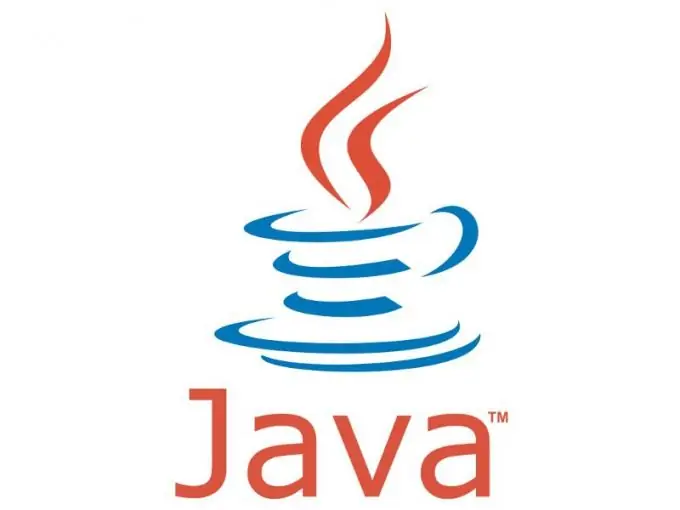
यह आवश्यक है
- - ओपेरा इंटरनेट ब्राउज़र;
- - जावा पैकेज।
अनुदेश
चरण 1
हाल ही में, ब्राउज़रों के हल्के संस्करण दिखाई देने लगे हैं, जिनमें कई घटक गायब हैं। ओपेरा कोई अपवाद नहीं है, इसलिए कुछ वितरणों में जावा का पुराना संस्करण हो सकता है या बिल्कुल भी नहीं हो सकता है। आप आधिकारिक वेबसाइट https://www.java.com/ru/ से इंस्टॉलेशन पैकेज डाउनलोड कर सकते हैं।
चरण दो
इसे इंस्टॉल करने के बाद, अपना ब्राउज़र लॉन्च करें और वेब सामग्री सेटिंग पर जाएं। ऐसा करने के लिए, शीर्ष मेनू "टूल" पर क्लिक करें और खुलने वाली सूची में, "त्वरित सेटिंग्स" चुनें या फ़ंक्शन कुंजी F12 दबाएं। इस मेनू में, आपको "जावा सक्षम करें" और "जावास्क्रिप्ट सक्षम करें" के बगल में स्थित बॉक्स को चेक करना होगा। यदि चेकबॉक्स पहले से ही टिके हुए हैं, तो आपको उन्नत ब्राउज़र सेटिंग्स पर जाना चाहिए।
चरण 3
शीर्ष मेनू "टूल" पर क्लिक करें, "विकल्प" चुनें। खुलने वाली विंडो में, "सामग्री" टैब पर जाएं और "जावा सक्षम करें" और "जावास्क्रिप्ट सक्षम करें" आइटम के विपरीत चेकबॉक्स की जांच करें।
चरण 4
फिर "जावास्क्रिप्ट कॉन्फ़िगर करें" बटन पर क्लिक करें। आपको सेटिंग्स के साथ एक विंडो दिखाई देगी, जिसके नीचे एक ब्लॉक "यूजर फाइल्स फोल्डर" है। यदि लाइन खाली है, तो ब्राउज़ बटन पर क्लिक करें और उस फ़ोल्डर का पथ निर्दिष्ट करें जहां जावा पैकेज स्थापित किया गया था। आमतौर पर, यह C: / Program Files / Java / jre (संस्करण संख्या) है।
चरण 5
यदि सभी कार्यों के बाद भी सकारात्मक परिणाम प्राप्त नहीं होता है, तो समस्या का समाधान ब्राउज़र कैश में निहित है, अर्थात। इसे साफ या हटाया जाना चाहिए। ऐसा करने के लिए, शीर्ष मेनू "टूल" पर क्लिक करें, "विकल्प" चुनें। खुलने वाली विंडो में, "उन्नत" टैब पर जाएं। कार्यक्रम के बाएं भाग में, "इतिहास" आइटम पर क्लिक करें और "नकद" ब्लॉक पर जाएं। "कैश साफ़ करें" बटन पर क्लिक करें।
चरण 6
इसके अलावा, ब्राउज़र कैश को दूसरे तरीके से किया जा सकता है। कार्यक्रम के मुख्य मेनू में, "सेटिंग" अनुभाग चुनें और "व्यक्तिगत डेटा हटाएं" आइटम पर क्लिक करें। खुलने वाली विंडो में, "विस्तृत सेटिंग्स" बटन पर क्लिक करें। खुलने वाली सूची में, "कैश साफ़ करें" को छोड़कर सभी आइटम अनचेक करें और "हटाएं" बटन पर क्लिक करें।







